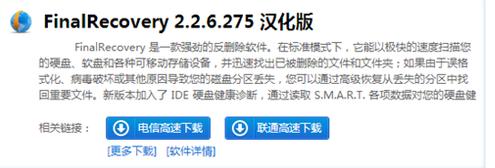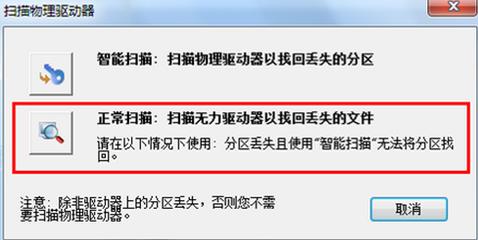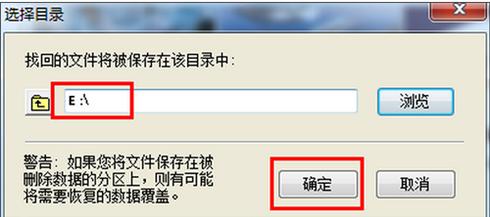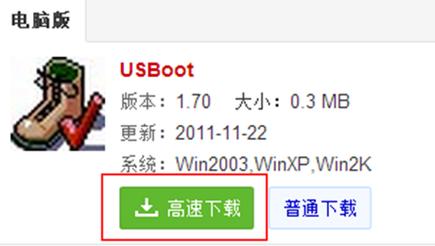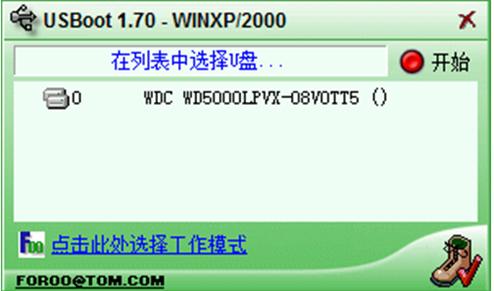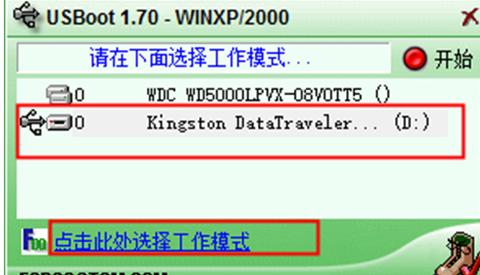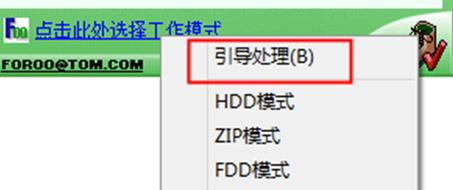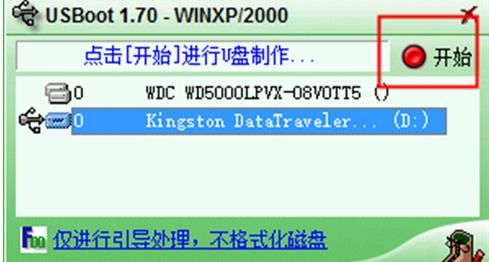本教程告诉你U盘显示格式化怎么办
发布时间:2021-04-03 文章来源:xp下载站 浏览:
|
U盘的称呼最早来源于朗科科技生产的一种新型存储设备,名曰“优盘”,使用USB接口进行连接。U盘连接到电脑的USB接口后,U盘的资料可与电脑交换。而之后生产的类似技术的设备由于朗科已进行专利注册,而不能再称之为“优盘”,而改称“U盘”。后来,U盘这个称呼因其简单易记而因而广为人知,是移动存储设备之一。现在市面上出现了许多支持多种端口的U盘,即三通U盘(USB电脑端口、iOS苹果接口、安卓接口)。 怎样解决U盘显示格式化的问题,下面跟随小编一起把方法找来,以下就是关于解决U盘显示格式化进行的操作流程。 U盘格式化无法打开如何解决?用对方法就可以,小编给大家带来U盘格式化无法打开解决的办法,下面是解开U盘格式化无法打开的步骤,赶紧前来学习一下吧! U盘显示格式化怎么办图文教程 下载安装 FINALRECOVERY汉化版
U盘格式截图(1) 打开 FINALRECOVERY,选择第二个。
U盘格式截图(2) 正常扫描
U盘格式截图(3) 点击恢复
U盘格式截图(4) 恢复文件保存到其他磁盘
U盘格式截图(5) 下载安装USBoot。
U盘格式截图(6) 打开USBoot。
U盘格式截图(7) 选择第二项,点击工作模式。
U盘格式截图(8) 选择引导处理
U盘格式截图(9) 开始
U盘格式截图(10) U盘修复完毕。
U盘格式截图(11) 以上就是U盘显示格式化怎么办的操作教程,希望能够帮助到你们。 U盘有USB接口,是USB设备。如果操作系统是WindowsXP/Vista/Win7/Linux/PrayayaQ3或是苹果系统的话,将U盘直接插到机箱前面板或后面的USB接口上,系统就会自动识别。 |
本文章关键词: 装机高手告诉你U盘显示格式化怎样办
相关文章
下一篇:U盘打开pe系统制作介绍
本类教程排行
系统热门教程
本热门系统总排行